In herkömmlichen Konfigurationen entsprechen die im Finder angezeigten Laufwerke (“Volumes”) einer physischen Partition auf einem Datenträger. Dies ist bei der mit dem Sammelbegriff Apple CoreStorage bezeichneten Technologie zur Datenträgerverwaltung nicht immer der Fall, was eine andere Herangehensweise bei Sicherung und Wiederherstellung erfordert. Dieser Artikel behandelt die Grundlagen der Technologien Apple CoreStorage, FileVault und Fusion Drive und zeigt Schritt für Schritt, wie diese Konfigurationen mit Paragon Festplatten Manager für Mac gesichert und wiederhergestellt werden können.
Core Storage ist ein Format für logische Datenträger, das die Grundlage der Technologien FileVault (Festplattenverschlüsselung) und Fusion Drive (Verbund von Festplatte und SSD) bildet. Kurzum, Core Storage ist eine zusätzliche Schicht zwischen dem Partitionierungsschema des Datenträgers und dem Dateisystem. Ein oder mehrere phyische Partitionen (“physical volumes”, PV) werden dabei zu einer Datenträgergruppe (“Logical Volume Group”, LVG) zusammengefasst, welche ein oder mehrere virtuellen Laufwerke (“logical volumes”, LV) enthalten kann.
Üblicherweise ist ein PV ein zusammenhängender Abschnitt auf einem physischen Datenträger wie einer SSD (Solid State Drive) oder einer herkömmlichen magnetischen Festplatte (HDD = Hard Disk Drive), kann aber auch ein Festplattenimage (Disk-Image) oder ein RAID-Verbund sein. Ein PV ist immer als Partition in der GPT-Partitionstabelle (GUID Partition Table) des Datenträgers mit einer eindeutigen Kennung (GUID) eingetragen, z.B {53746F72-6167-11AA-AA11-00306543ECAC}. Allerdings kann auf Daten in einem CoreStorage-PV nicht direkt zugegriffen werden, da es kein vom Betriebssystem lesbares Dateisystem besitzt.
Obgleich eine Datenträgergruppe (LVG) auch mehrere virtuelle Laufwerke (LV) umfassen kann, befindet sich darin in der Standardkonfiguration ein einziges LV mit der Gesamtkapazität aller in der LVG enthaltenen PV. Dieses virtuelle Laufwerk (LV) hat ein herkömmliches Dateisystem (wie HFS+), dessen Dateien und Ordner von Betriebssystem und Anwendungsprogrammen aus zugänglich sind.
FileVault2, seit der OS-X-Version 10.7 (Lion) Teil des Apple-Betriebssystems, ermöglicht die dynamische Verschlüsselung von Festplattenpartitionen. Dabei wird der gesamte Inhalt eines PV verschlüsselt, und der Zugriff auf die Daten vom Betriebsssystem aus erfolgt über die CoreStorage-Struktur. Dies erspart eine Entschlüsselung der Daten nach Eingabe des FileVault-Passworts und Benutzeranmeldung, was die Sicherheit erhöht.
Eine typische FileVault-Konfiguration sieht so aus:
Jahrelang oblag es dem Benutzer, die Verwendung verschiedener Datenträger zu optimieren: die schnellste Festplatte für Betriebssystem und die wichtigsten Anwendungen, kostengünstigere langsame, aber große Datenträger für Medien- und andere Daten. Bis vor kurzem gab es keine Möglichkeit, die Verteilung von Dateien auf verschiedene Datenträger zu automatisieren. Da diese Optimierung der Datenträgerverwemdung Zeit und Fachkenntnisse erforderte, konnten viele Benutzer keinen Gebrauch von diesen Möglichkeiten machen. Erst die Fusion-Drive-Technologie von Apple bot eine zuverlässige Lösung dieses Problems.
Eine typische Fusion-Drive-Konfiguration sieht so aus:
Ein im Hintergrund arbeitender Filter-Treiber sorgt dafür, dass für den Startvorgang benötigte Betriebssystemdateien und die am häufigsten benutzten Daten auf dem schnellsten Datenträger im Verbund (hier im Beispiel der SSD) gespeichert werden, der Rest auf der langsameren Festplatte. Auf der SSD werden nie mehr als 4 GB frei gelassen.
Vom Betriebssystem aus sieht man ein einziges Laufwerk (das LV) mit der Gesamtkapazität beider PV; letztere sind dem Benutzer im macOS gewöhnlich verborgen. Wie man auf dem Bild sieht, befinden sich auf beiden Datenträgern weitere Partitionen, die nicht zur CoreStorage-Datenträgergruppe (LVG) gehören: die EFI-Systempartition (für den Startvorgang) und die macOS-Wiederherstellungspartition.
Wie wir oben gesehen haben, enthält das virtuelle Laufwerk (LV) die für Benutzer und Anwendung sichtbaren Daten, während das zugrundeliegende phyische Laufwerk (PV) keines der üblichen Dateisysteme hat. Das bedeutet für die Sicherung einer solchen Konfiguration, dass nur das LV gesichert wird, während das PV für diesen Zweck ohne Bedeutung ist.
Als erstes Beispiel zeigen wir die Sicherung eines typischen Mac Book mit einem als CoreStorage-Laufwerk eingerichteten macOS-Laufwerk auf einem physischen Datenträger mit dem Festplatten Manager für Mac.
Nur wenn die „EFI“-Partition mitgesichert wird, können Sie aus der Sicherung auf einen leeren Datenträger ein startfähiges System wiederherstellen.
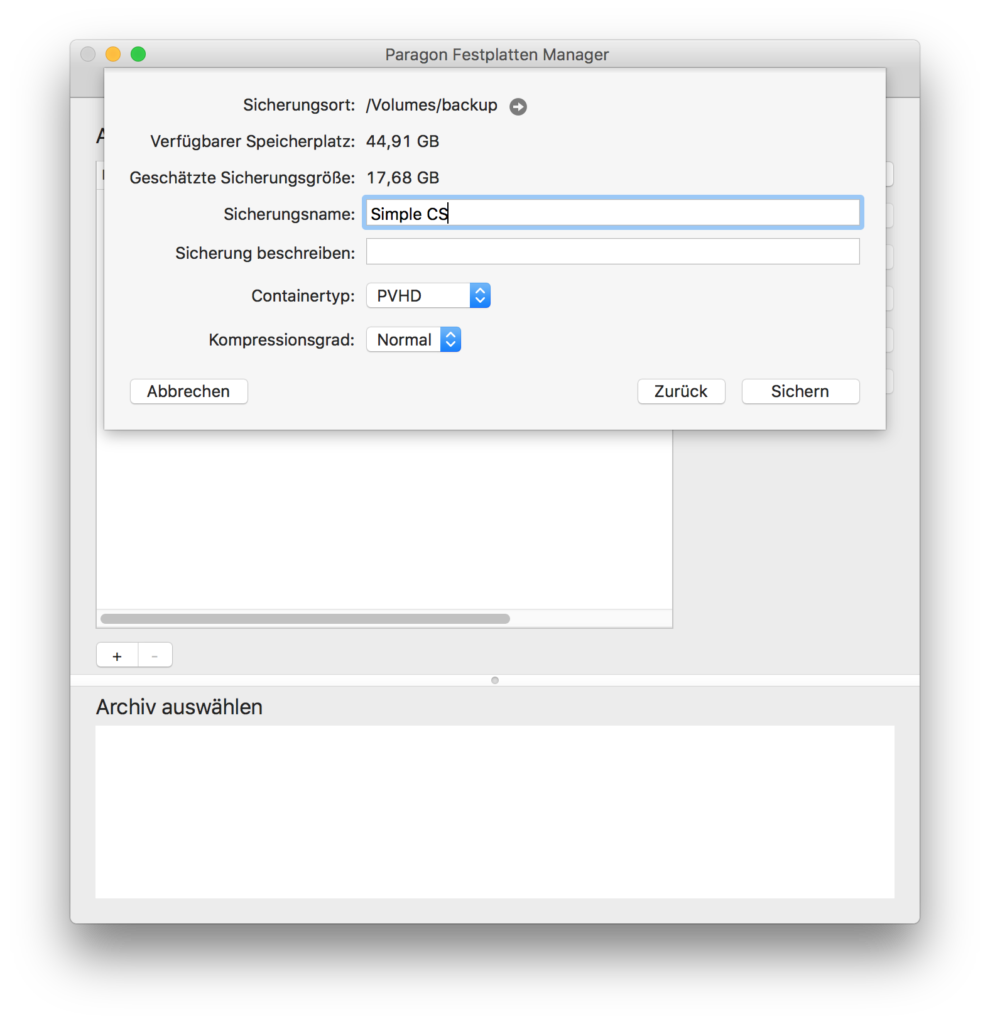
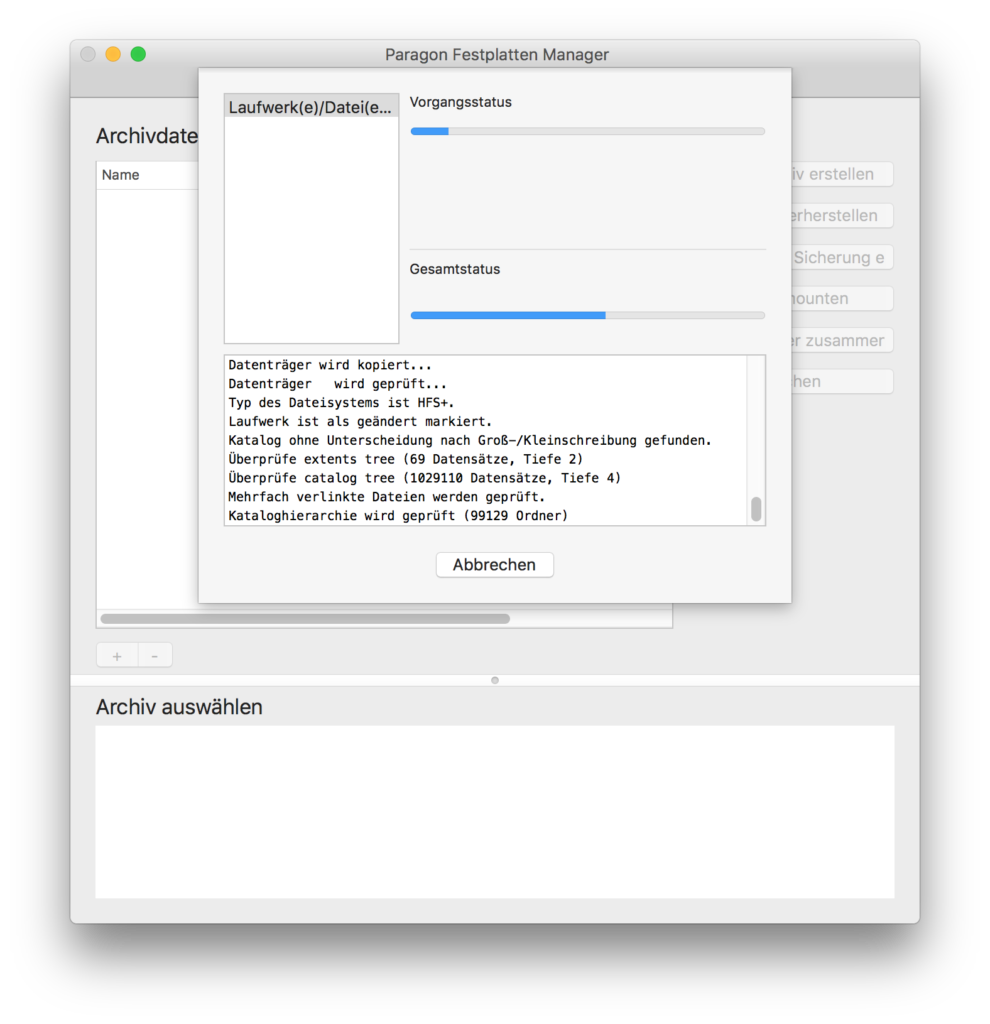
Im vorangegangenen Beispiel war es wichtig, ein CoreStorage-PV von der Sicherung auszuschließen. Bei ‘Fusion Drive’-Konfigurationen sind mindestens zwei PV vorhanden.
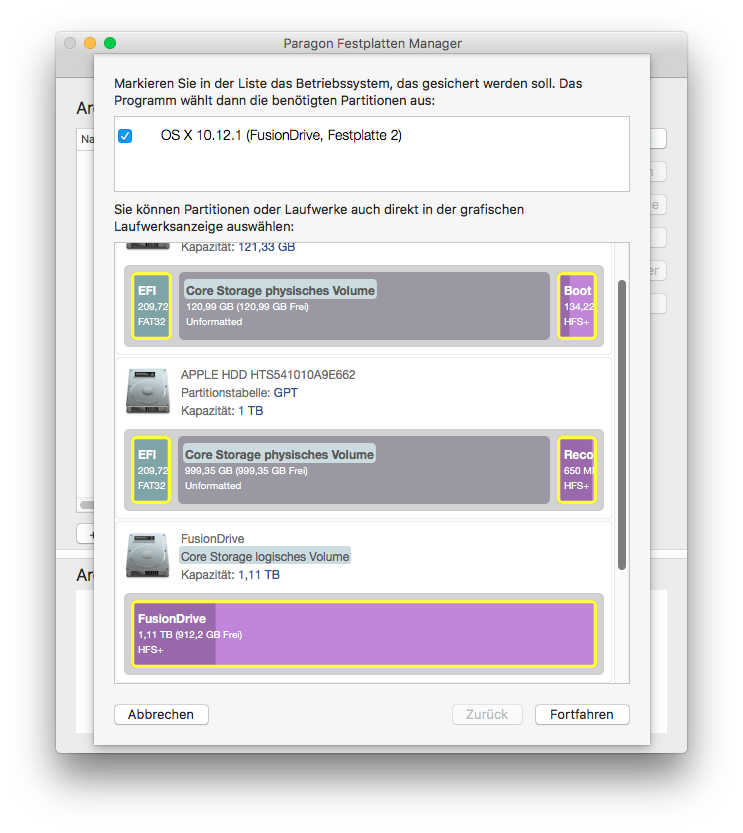
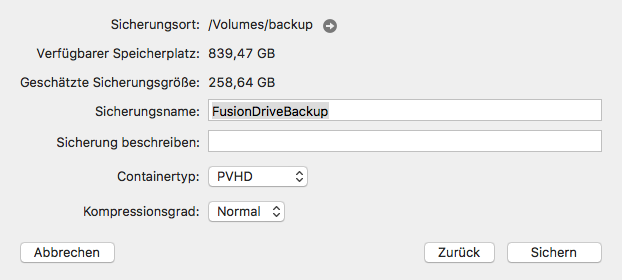
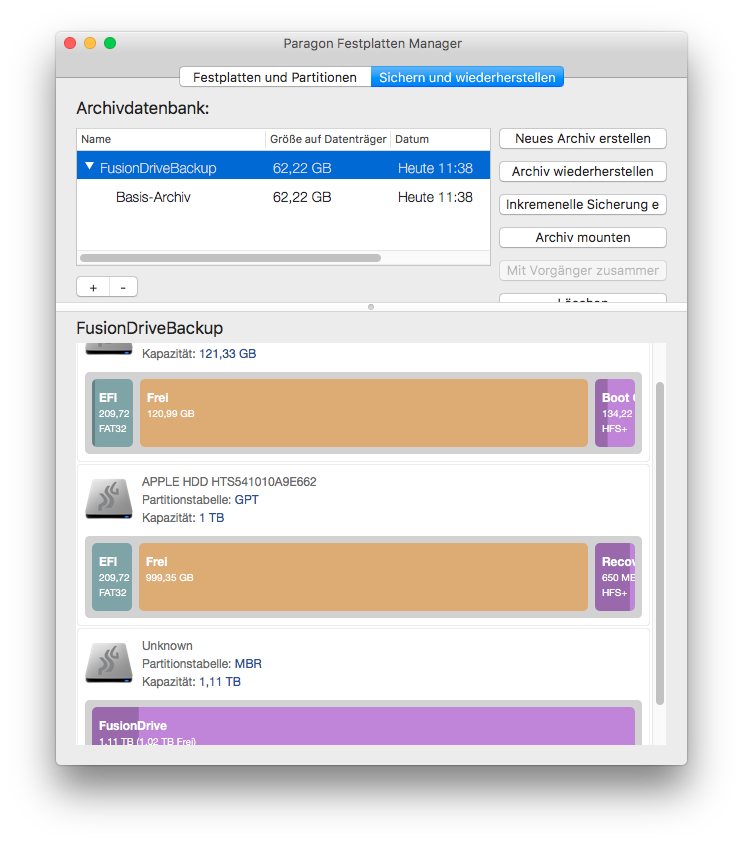

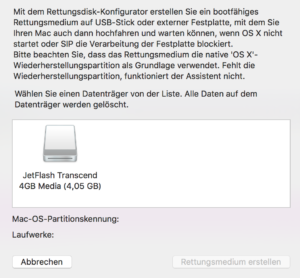
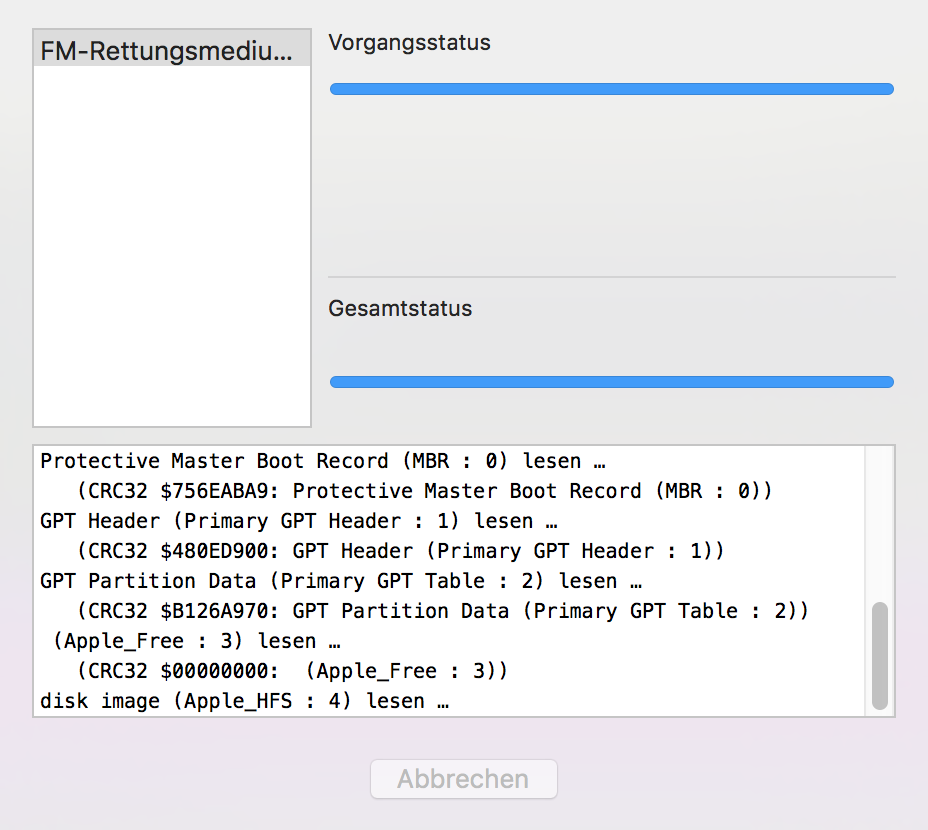
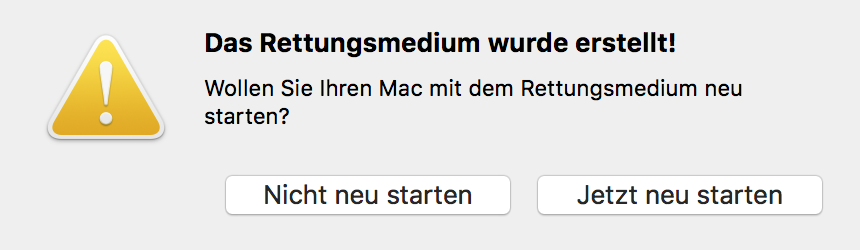
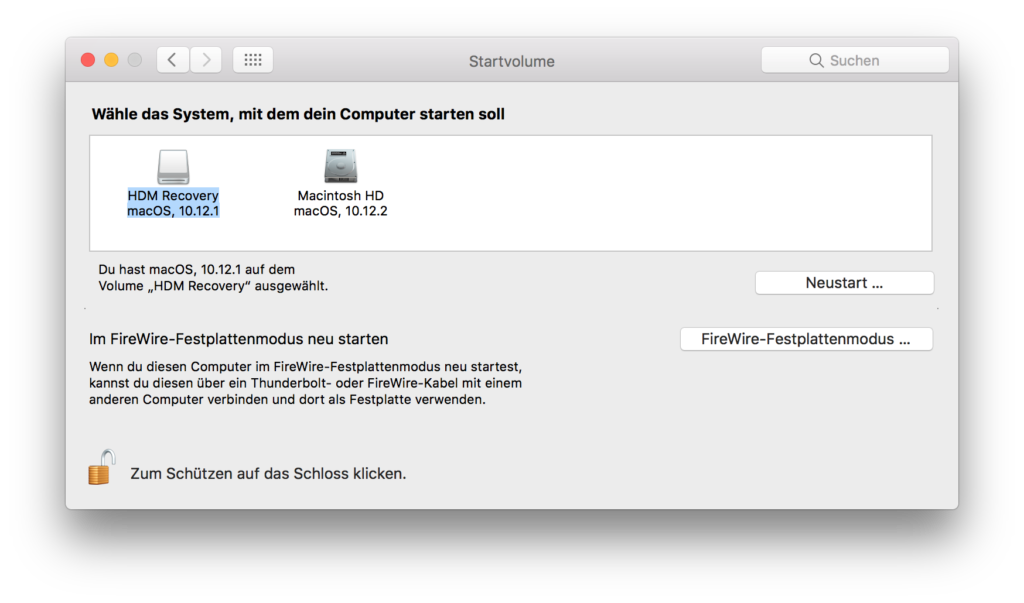
Die Wiederherstellungsoption „Am ursprünglichen Speicherort wiederherstellen“ hilft, einen Mac wieder zum Laufen zu bringen, wenn er nach dem versehentlichen Löschen der Systempartition oder einiger Systemdateien nicht mehr startet. Sie ist nur möglich, wenn die Wiederherstellung auf den/die Quelldatenträger erfolgen soll und dessen bzw. deren Partitionsstruktur exakt gleich geblieben ist. Sonst kommt die Meldung „Zieldatenträger nicht gefunden. Die Attribute des Zieldatenträger entsprechen nicht denen von dem ausgewählten Archiv!“, die zur Wahl einer anderen Wiederherstellungsoption zwingt.
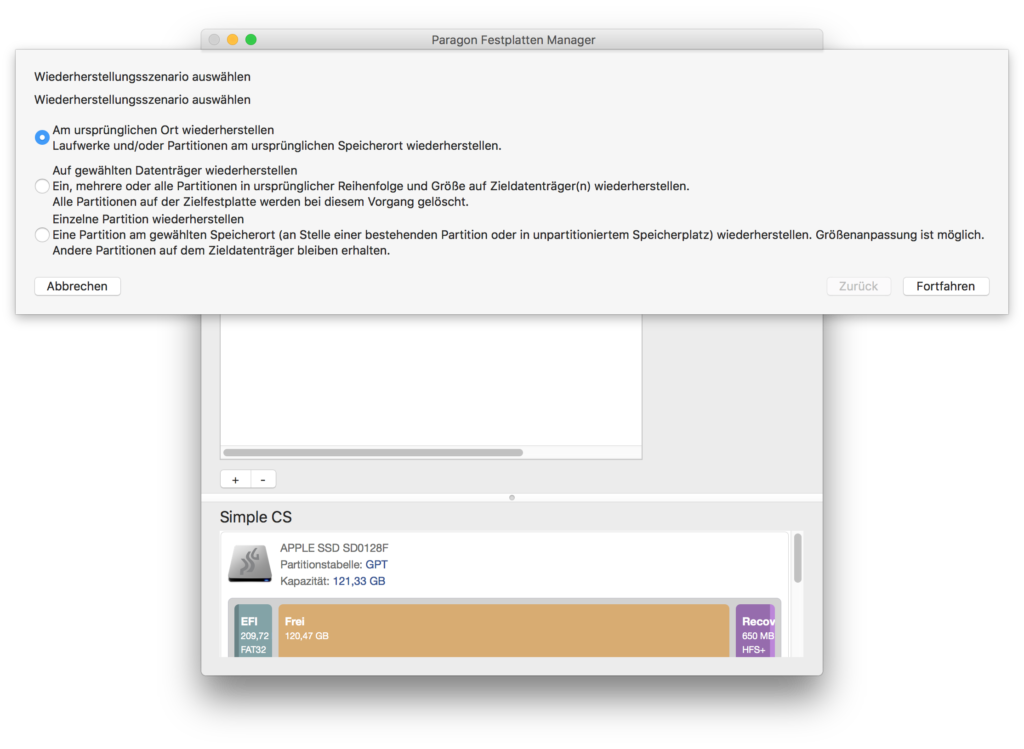
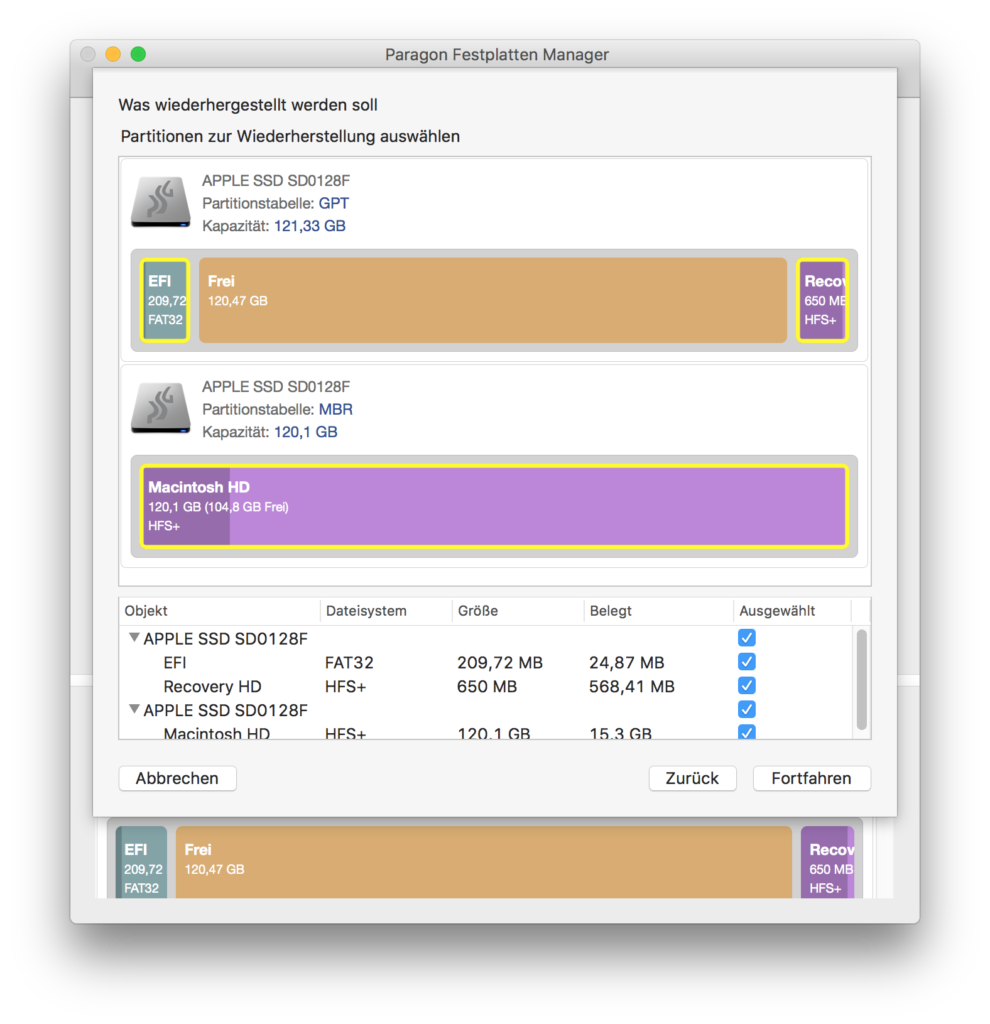
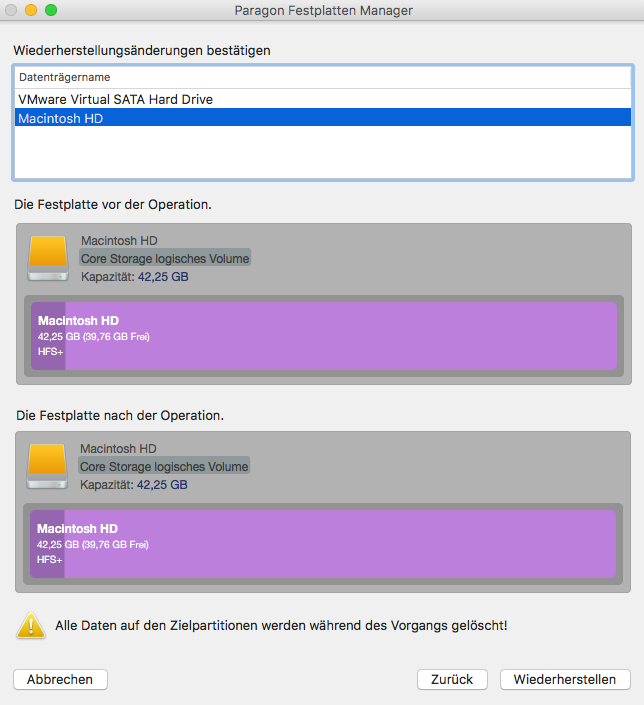
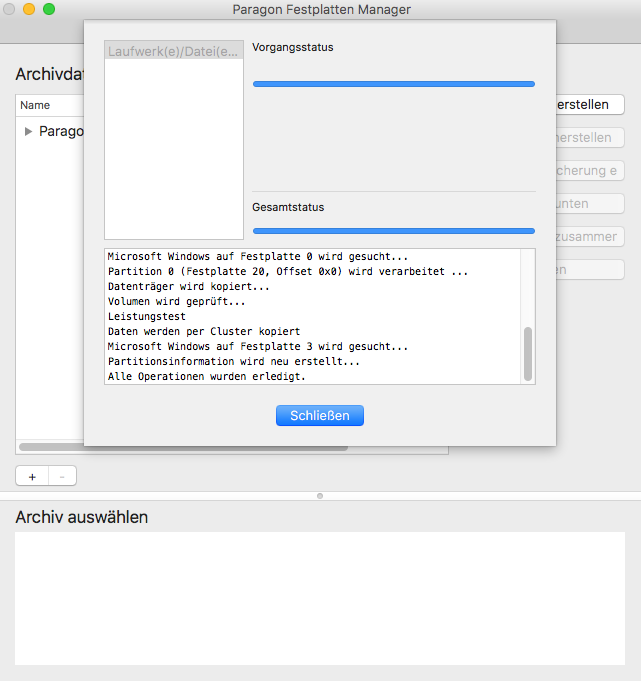
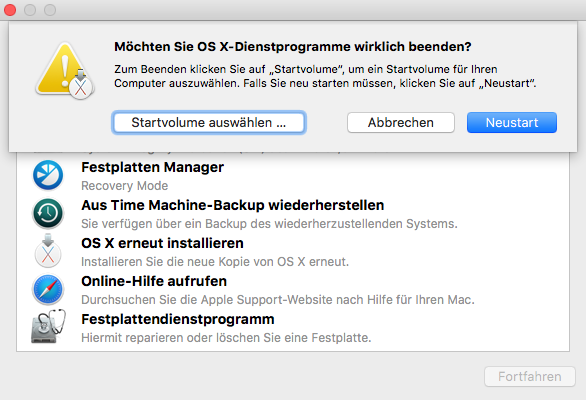
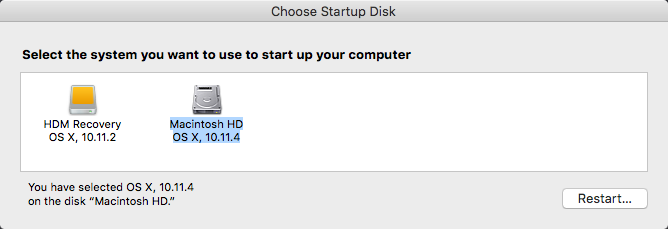
Der Festplatten Manager für Mac bietet die Möglichkeit, ein CoreStorage-LV als gewöhnliche physische Partition ohne CoreStorage wiederherzustellen. Dieses Szenario hilft bei der Wiederherstellung eines Sicherungsarchivs, wenn die Partitionsstruktur auf der Quellfestplatte massiv verändert wurde, etwa durch das Löschen der CoreStorage-LVG, oder wenn die Wiederherstellung an einem neuen Speicherort stattfinden soll.
Alle bisher auf dem Zieldatenträger vorhandene Daten werden bei diesem Szenario gelöscht.
Der Wiederherstellungsprozess besteht hier aus zwei Phasen.
Phase 1: Zuerst müssen die Partitionen im Sicherungsarchivs wiederhergestellt werden, die nicht zur CoreStorage-LVG gehören:
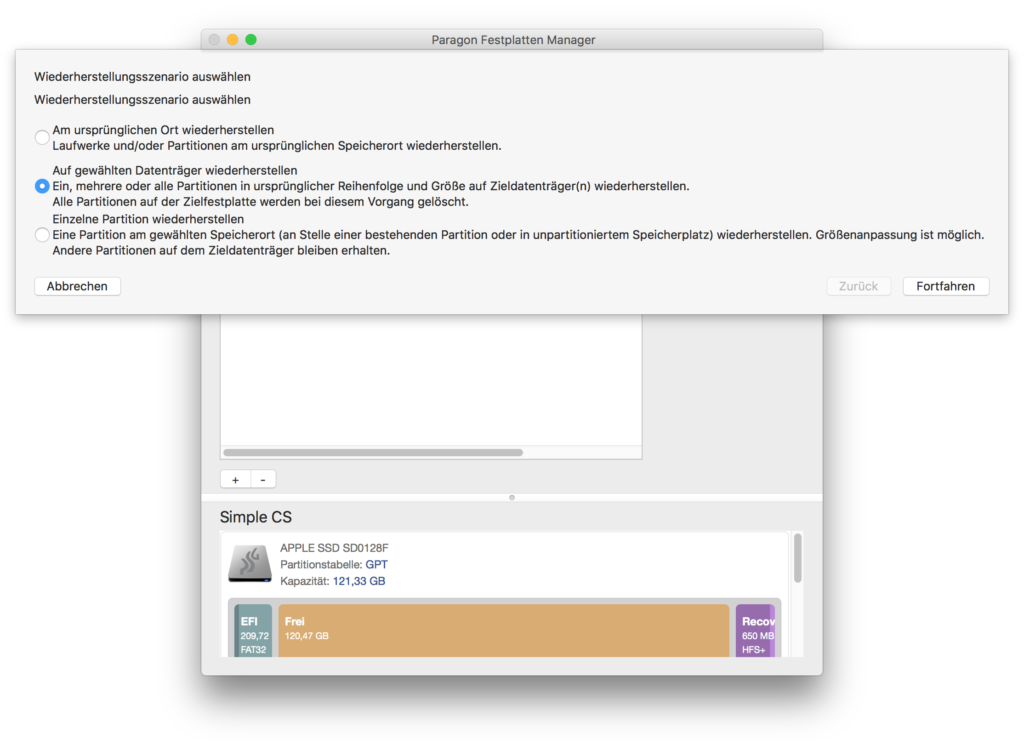
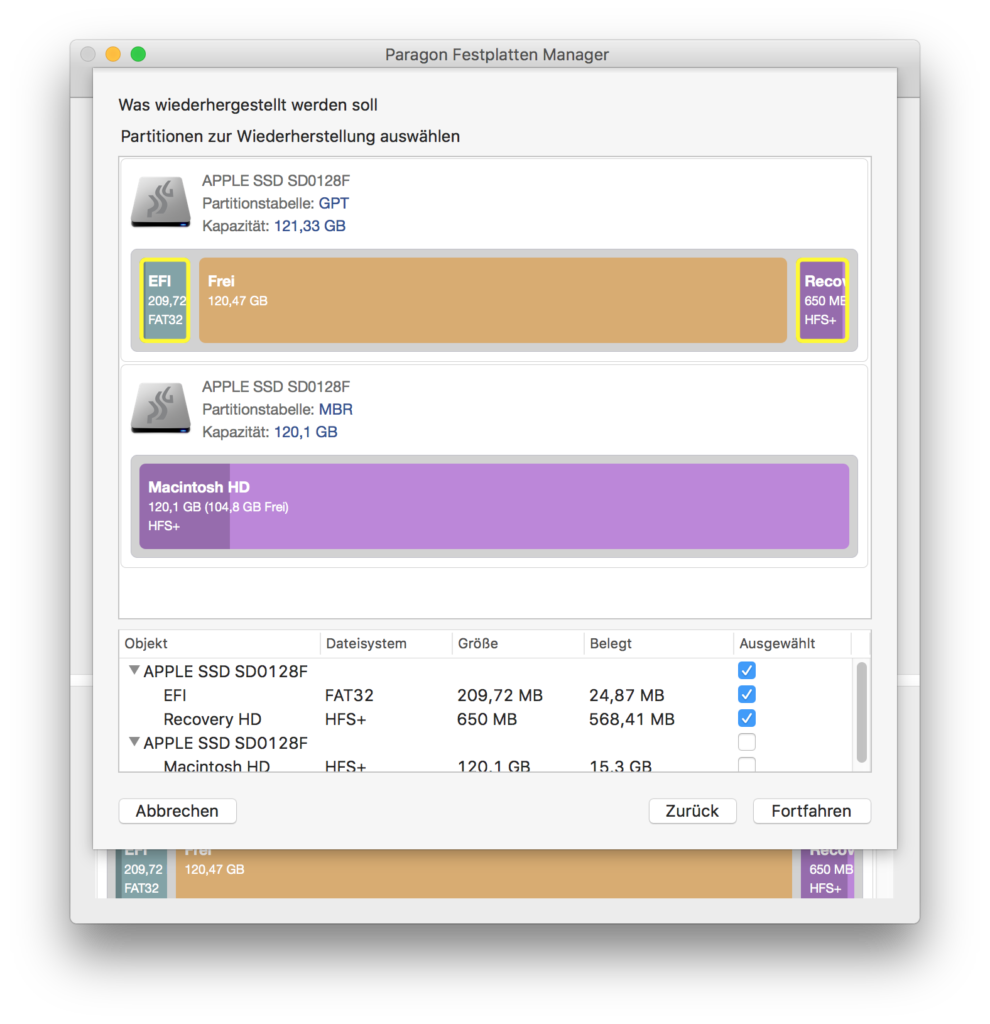
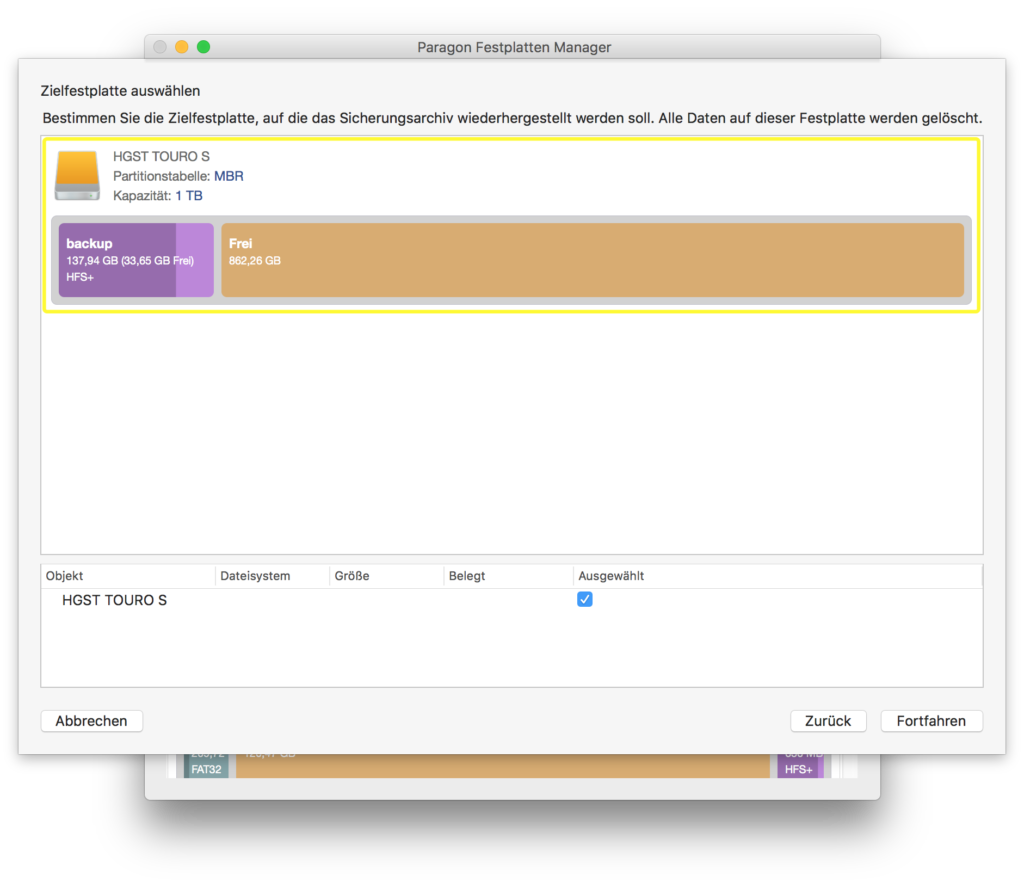
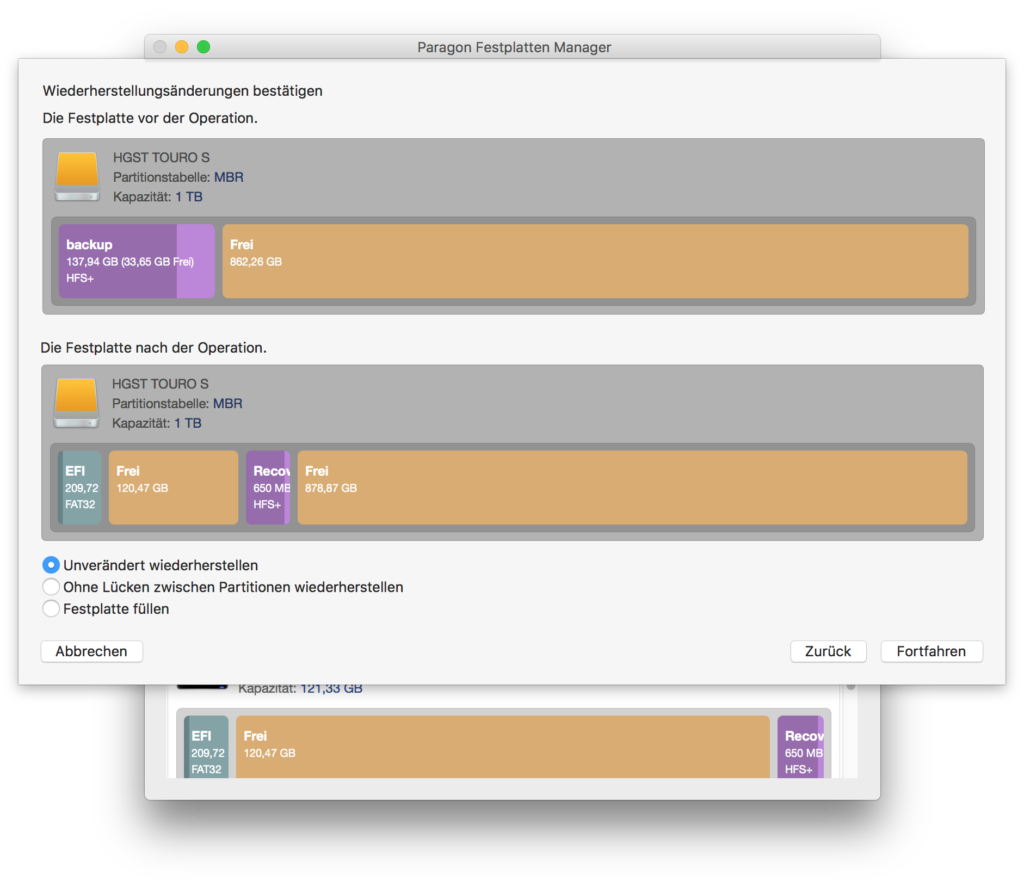
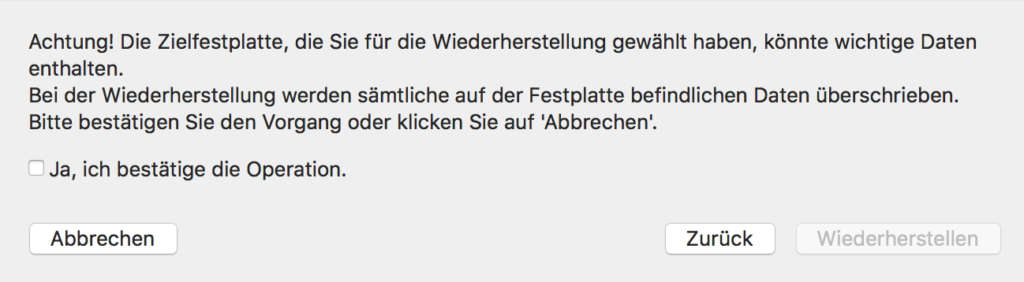
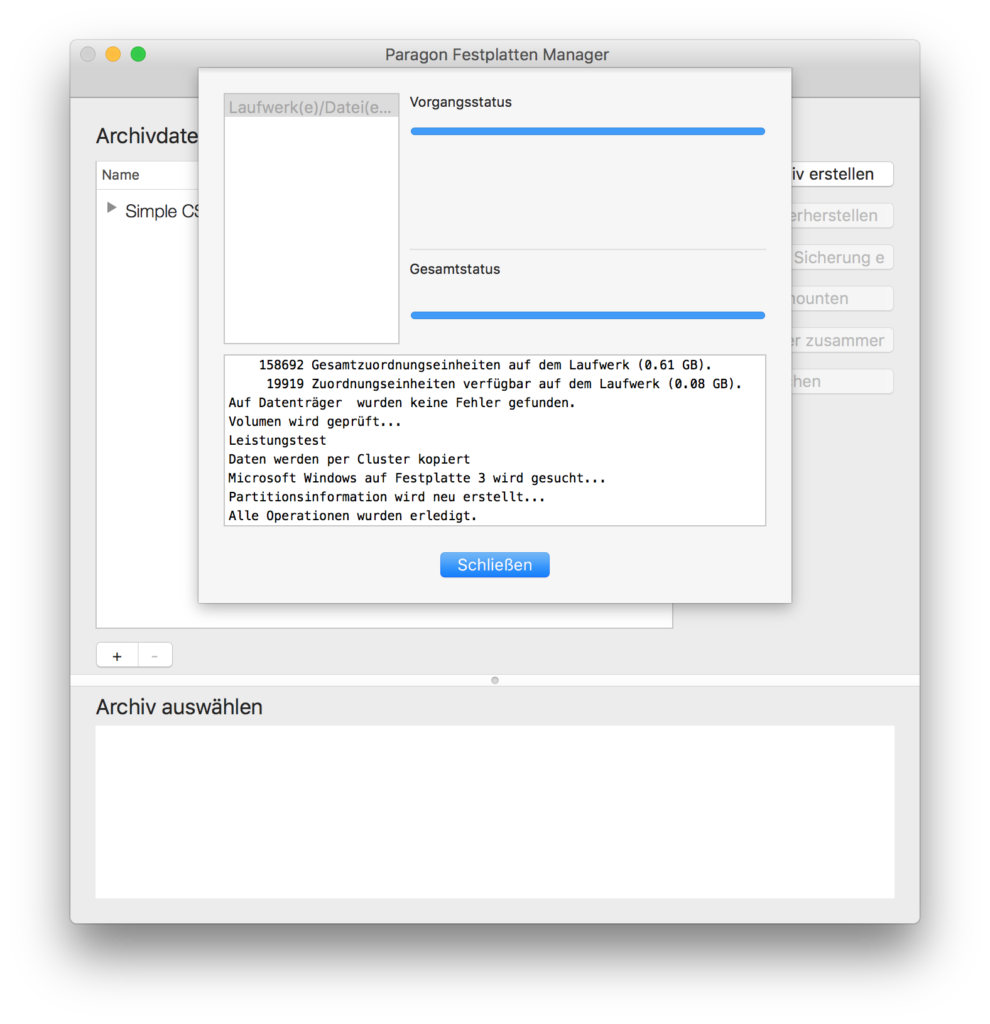
Phase 2: Jetzt wird das bisherige CoreStorage-LV als einzelne physische Partition ohne CoreStorage wiederhergestellt:
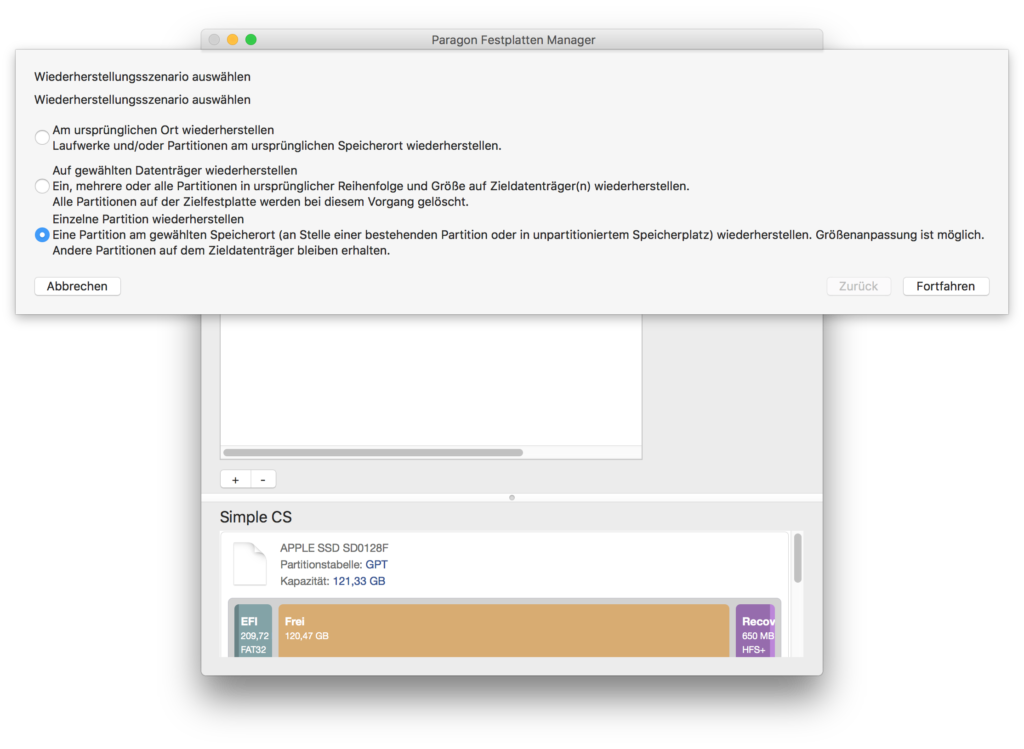
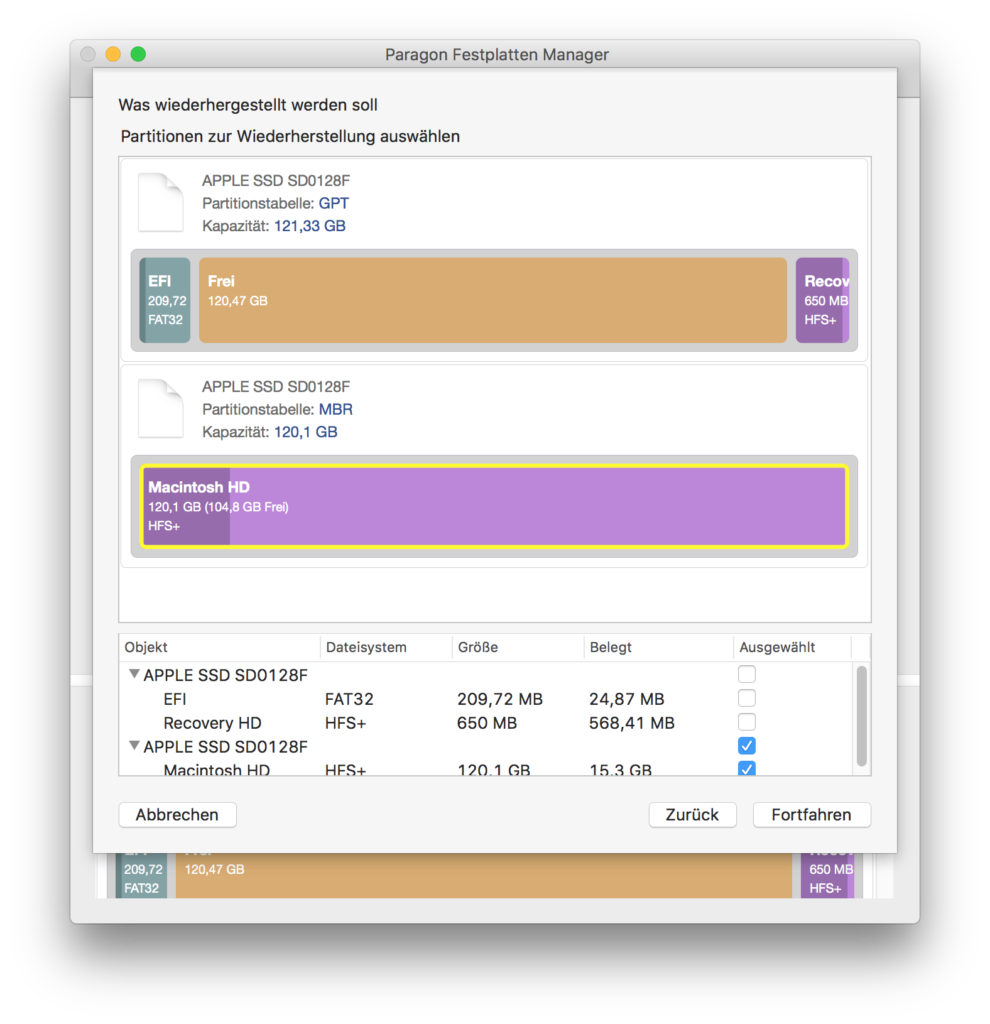
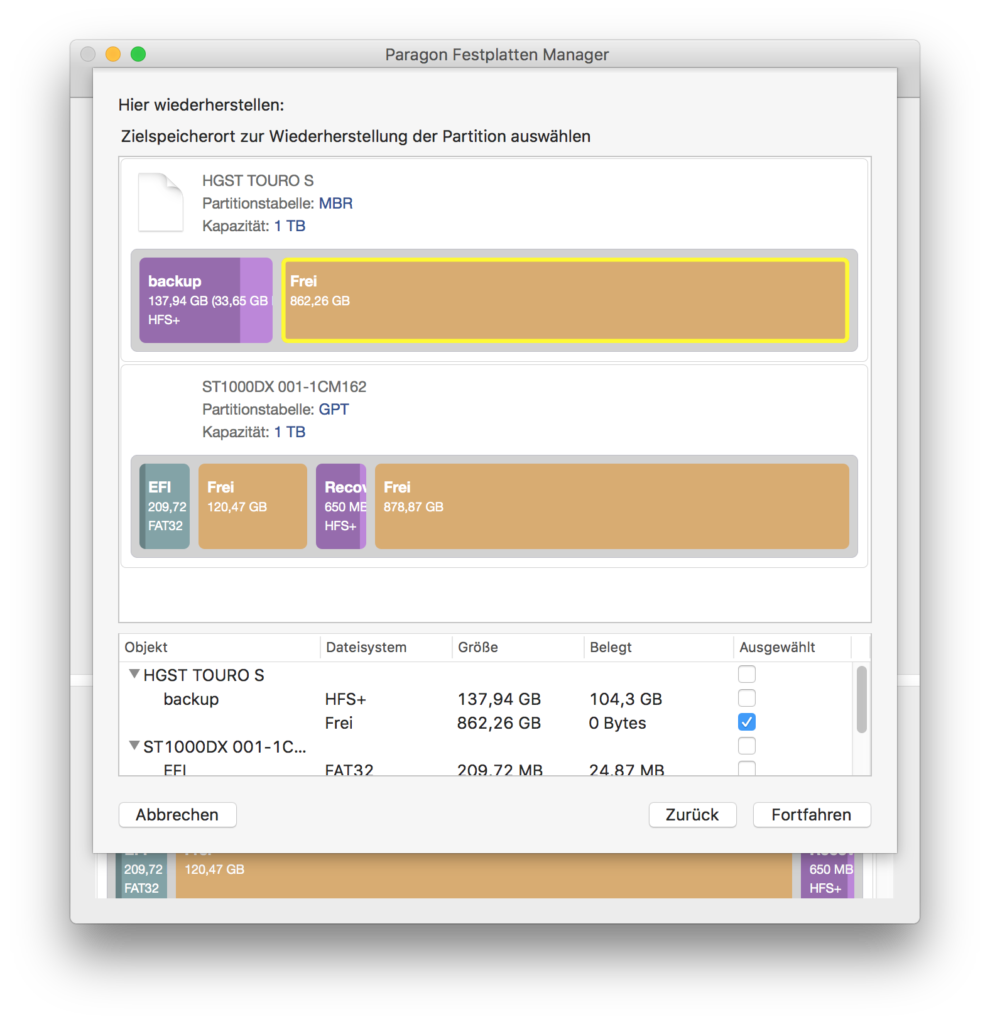
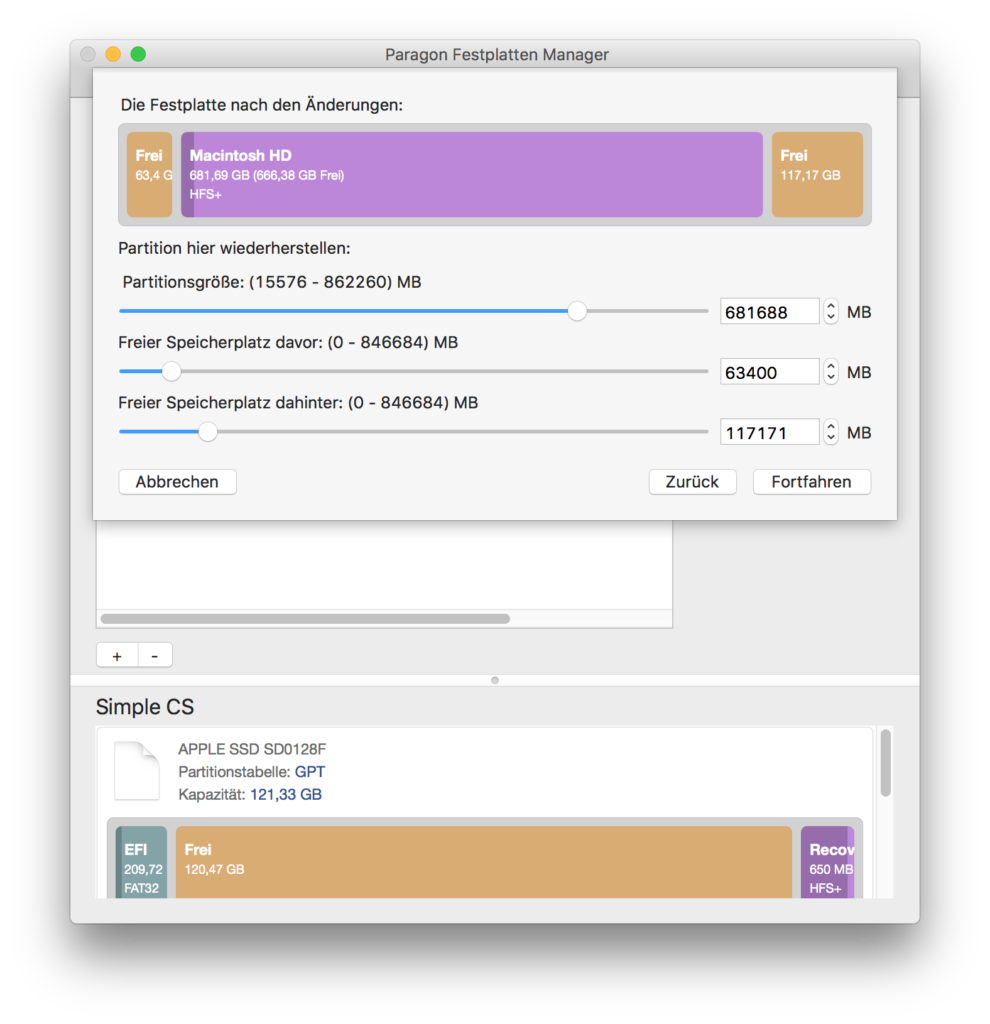
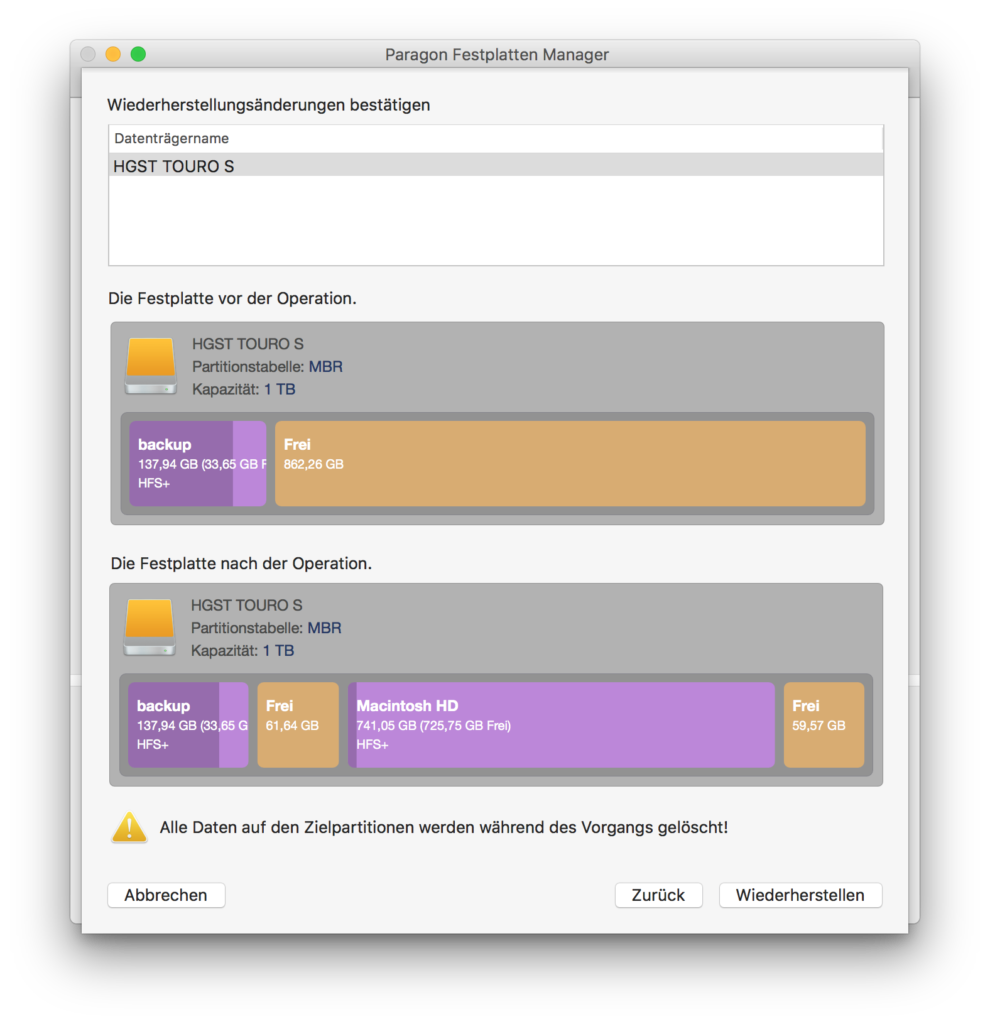
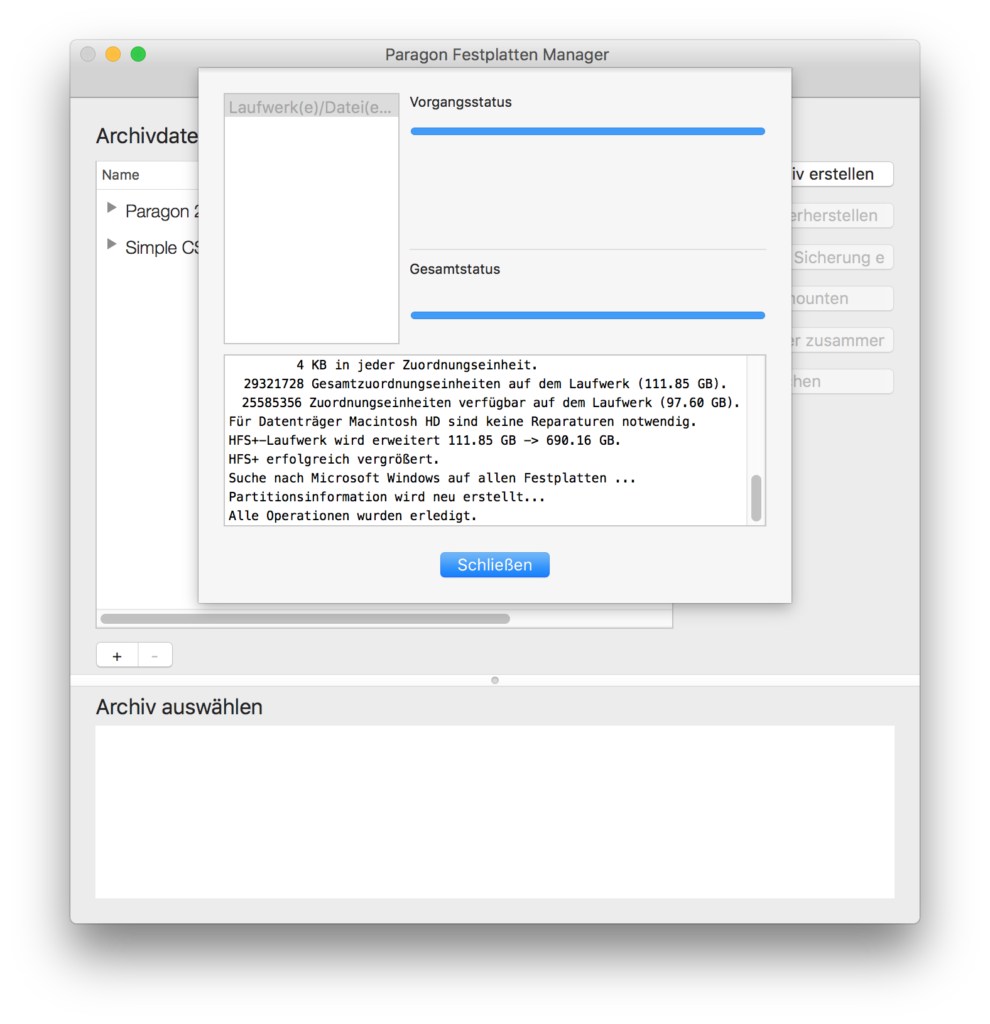
Im Falle eines kompletten Datenverlustes auf SSD und mechanischer Festplatte einer Fusion-Drive-Konfiguration, bei dem auf beiden Datenträgern die Formatierung verloren ging, gehen Sie folgendermaßen vor:
Zunächst müssen Sie eine neue CoreStorage-LVG einrichten und dann die Daten dorthin wiederherstellen.
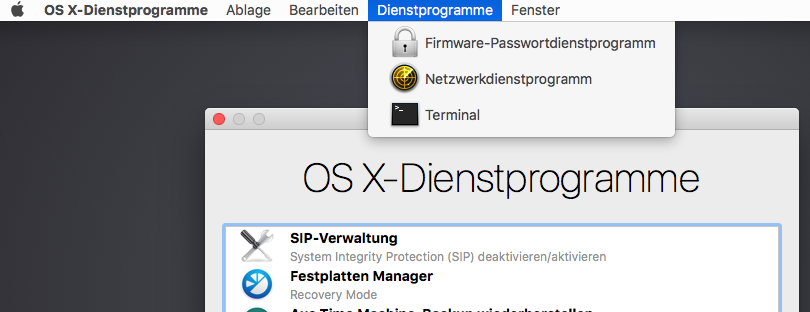
LOGICAL_VOL_GROUP_NAME ist der Name des Verbundes
DRIVE_1, DRIVE_2 usw. sind die physischen Datenträger oder Partitionen, welche die CoreStorage-LVG beherbergen, wobei /dev/diskX für einen gesamten Datenträger und /dev/diskXsY für eine physische Partition mit den Nummern X bzw. Y stehen.
Hier im Beispiel wird auf den beiden gesamten Datenträgern 0 und 1 eine CoreStorage-LVG namens „FusionDrive“ eingerichtet.
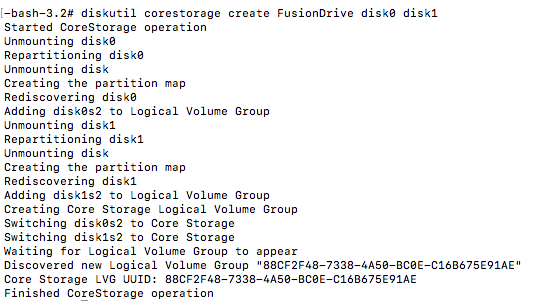
*Der Befehl “diskutil coreStorage create” funktioniert mit jeder beliebigen Anzahl an Festplatten oder HFS+-Partitionen (z. B.: diskutil cs create NewLVG /dev/disk0 /dev/disk1s2 /dev/disk2s2). Während des Prozesses werden die beteiligten Datenträger mit dem GPT-Partitionsschema und den für den Bootvorgang notwendigen Systempartitionen versehen sowie die Partitionen im verbleibenden Speicherplatz in den ”GPT-Dateisystemtyp “Apple Core Storage“ konvertiert.*
type ist das Dateisystem – für Mac-Systempartitionen immer jhfs+
name der später im Finder angezeigte Laufwerksname (Anführungszeichen müssen verwendet werden, wenn der Name Leerzeichen enthält)


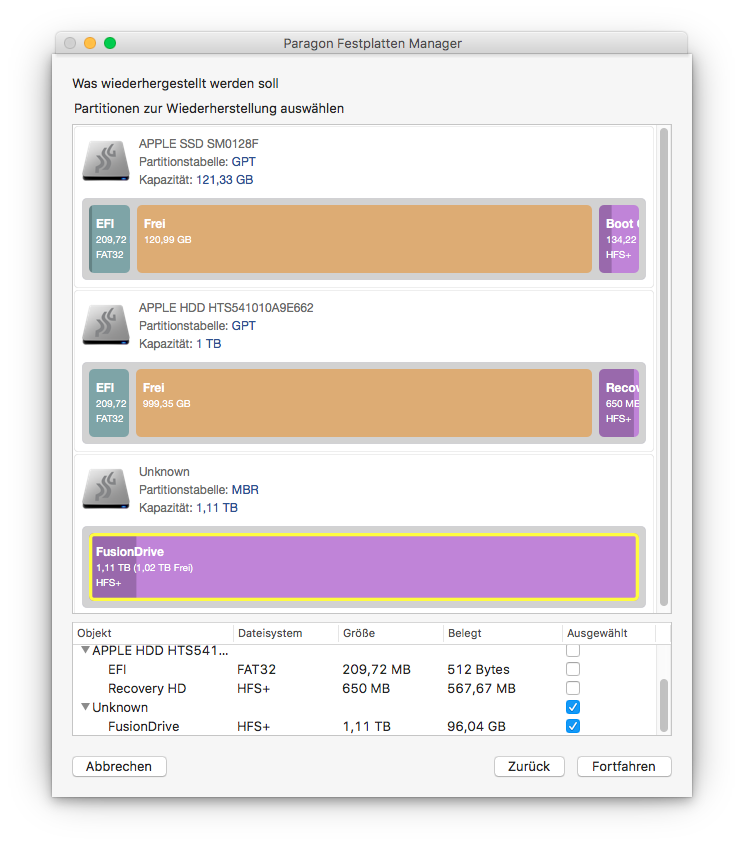
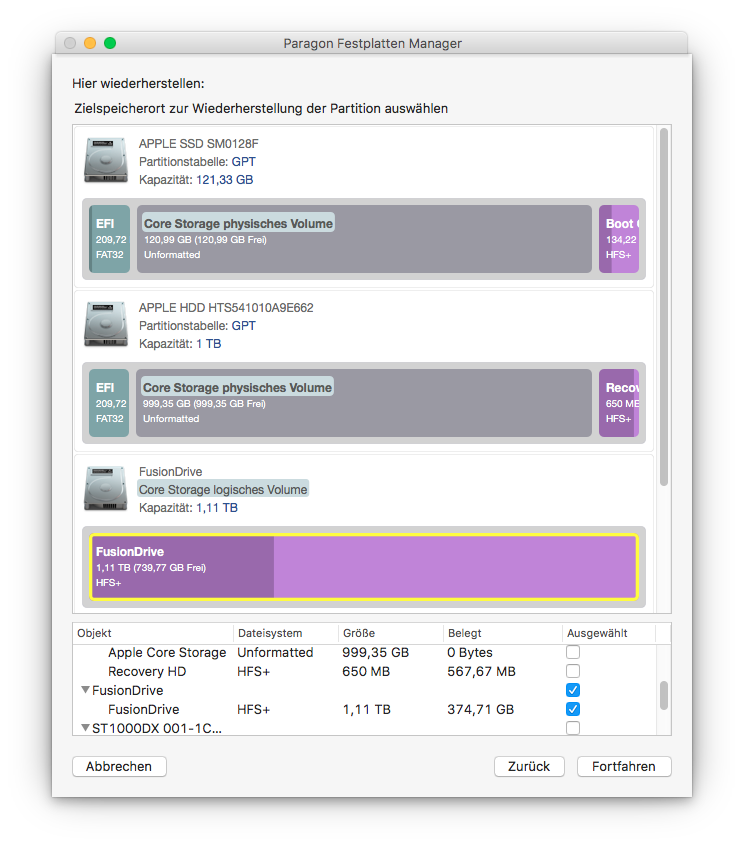

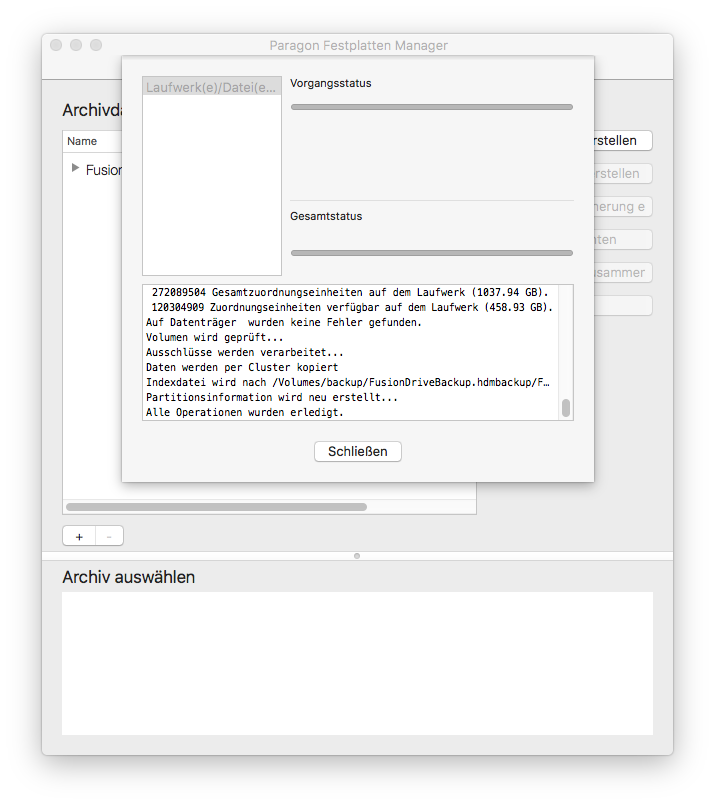

Festplatten Manager für Mac
Tags: Core Storage, Festplatten Manager für Mac
War dieser Artikel hilfreich für Ihre Suche?



 (1 Stimmen, Durchschnitt: 1.00 von 5)
(1 Stimmen, Durchschnitt: 1.00 von 5)
Profitieren Sie von exklusiven Tipps
und erhalten Sie
immer den günstigsten Preis!
Profitieren Sie von exklusiven Tipps
und erhalten Sie
immer den günstigsten Preis!
